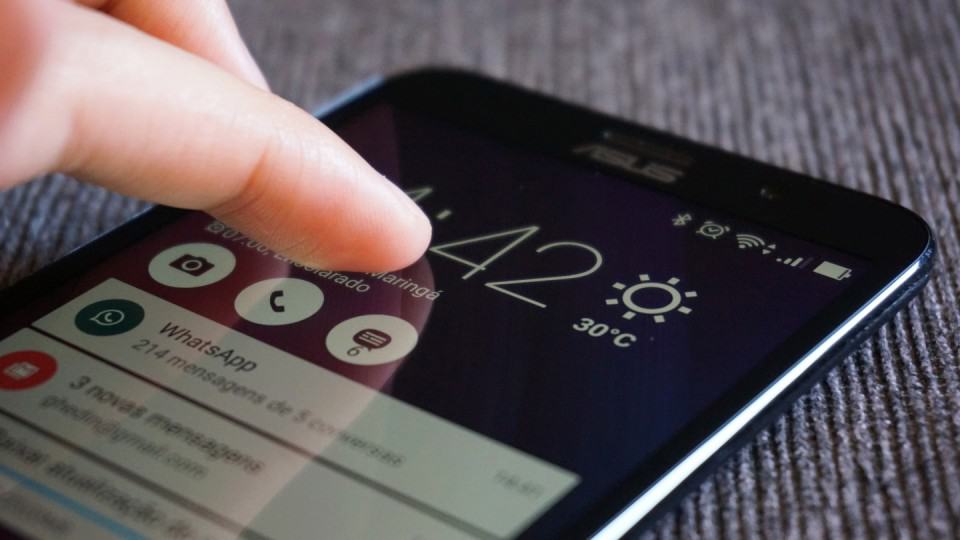Además, es importante que la aplicación sea precisa en relación con las rutas proporcionadas, especialmente cuando la utilizamos durante los viajes. Por suerte, hay algunas formas sencillas de evitar estas situaciones y hacer que Google Maps vuelva a funcionar correctamente en Android. Para saber cómo hacerlo, sólo tienes que consultar nuestros principales consejos.
1. Actualiza la app de Google Maps
Antes de hacer nada, simplemente intenta actualizar la aplicación en la Google Play Store. La mayoría de las veces, los errores repetidos son detectados y corregidos por los propios desarrolladores en las actualizaciones. Dado que las aplicaciones de Google siempre reciben actualizaciones y correcciones de errores, no es difícil imaginar que esto podría solucionar el problema en Google Maps. Sin embargo, se recomienda actualizar la aplicación mientras se está conectado a una red estable, preferiblemente a través de Wi-Fi. Esto se debe a que, a veces, las desconexiones o la pérdida de paquetes mientras se actualizan las aplicaciones pueden acabar corrompiéndolas, por lo que es bueno hacer todo lo posible para evitarlo.
2. Cierra la aplicación en segundo plano
Si el consejo anterior no funciona, haz lo siguiente: cierra Google Maps si se está ejecutando en segundo plano y espera unos 2 minutos antes de volver a abrirlo, lo que obligará a la aplicación a volver a cargar todos sus datos en la memoria del Android. Esto es muy común, ya que dejarla abierta no soluciona nada y puede ser necesario reiniciar. Muchos errores dejan de producirse cuando se realiza este proceso, que es bastante sencillo y eficaz.
3. Borra la caché
Otro consejo útil es borrar la caché de la aplicación, lo cual es bastante fácil de hacer. Esto hará que Google Maps sea más ligero y posiblemente se deshaga de cualquier error molesto que esté molestando en tu Android. No te preocupes, borrar la caché no afectará al funcionamiento, sin embargo, borrará los datos de las búsquedas anteriores y hará que Google Maps funcione como si nunca lo hubieras utilizado en tu Android.
4. Reinicia el GPS
En la mayoría de los smartphones modernos se puede desactivar y activar fácilmente la función GPS del dispositivo, normalmente esta opción se encuentra en el mismo panel donde se puede hacer lo mismo con la red Wi-Fi. Si tu Google Maps no carga las rutas o incluso muestra errores o mal funcionamiento, reiniciar el GPS puede servir para dar una actualización al servicio y es una forma sencilla y rápida que puede solucionar los problemas de geolocalización en tu Android.
5. Modo avión
Siguiendo la misma idea que el consejo anterior, pero con otro tipo de sensores y servicios del smartphone, puedes activar el modo avión, esperar unos segundos y desactivarlo poco después. El modo avión corta esencialmente todo tipo de señal recibida por el dispositivo, incluidas las conexiones a Internet y también el propio GPS. Así que el resultado esperado es que cuando se desactiva el modo avión y el dispositivo se vuelve a conectar a todo, se solucionan los problemas de ruta de Google Maps.
6. Reinicia tu Android
También puedes probar un método muy común que suele funcionar con la mayoría de los errores y fallos comunes: reiniciar el smartphone. Para ello, basta con apagar el dispositivo y volver a encenderlo (algunos dispositivos ya tienen la opción “reiniciar”, si lo prefieres). Entonces, solo tienes que comprobar Google Maps y ver si funciona sin problemas en tu Android.
7. Desinstala e instala de nuevo Google Maps
Una medida un poco más drástica en caso de que nada más funcione: puedes simplemente desinstalar Google Maps y volver a instalarlo a través de Google Play Store. Esto también funciona con muchas aplicaciones problemáticas de Android y puede resolver también tu situación con Maps. Aun así, te sugerimos que pruebes antes todo lo que te hemos sugerido más arriba. Cabe destacar que, por defecto, la desinstalación de la app borrará todos los datos almacenados en la caché, lo que además ya ejecuta el consejo que mencionamos en el punto tres de esta lista.
8. Informa de un error en las rutas
Si la aplicación funciona, pero muestra errores relacionados con el propio mapa, como rutas erróneas, calles mal dibujadas u otros problemas similares, puedes informar a la propia Google para que realice las correcciones necesarias lo antes posible en Google Maps. Hacer esto es muy importante para acelerar la actualización del mapa que necesitas, aunque no te dará resultados inmediatos. Aun así, estarás colaborando no solo con las futuras rutas buscadas por ti, sino también por otros innumerables usuarios de la app. Para saber cómo informar de un fallo de este tipo, visita este enlace oficial.
¿Has resuelto tus problemas con Google Maps?
¿Te han gustado nuestros consejos para solucionar tus problemas con Google Maps? También puedes revisar nuestro artículo con las mejores aplicaciones para detectar radares de tráfico.